
2025-06-12 09:12:03来源:isapphub 编辑:佚名
在电脑系统出现问题时,用光盘重装系统是一种常见且有效的解决方法。以下为你详细介绍具体步骤:
准备工作
首先,确保你拥有一张可引导的系统安装光盘。你可以从操作系统官方网站购买正版光盘,也可以从可靠渠道获取纯净的系统镜像文件并刻录到光盘。同时,备份好电脑中的重要数据,因为重装系统会清除硬盘上的所有数据。
进入bios设置
将制作好的系统安装光盘放入电脑光驱,然后重启电脑。在电脑启动过程中,根据屏幕提示按下对应的按键进入bios设置界面。常见的按键有del、f2、f10等,不同品牌电脑进入bios的按键不同,如果不清楚可以在开机时查看屏幕提示。进入bios后,在“boot”选项中,将光驱设置为第一启动项。
安装系统
设置好启动项后,保存bios设置并退出,电脑会从光盘启动,进入系统安装界面。按照提示选择语言、地区等设置,然后点击“下一步”。选择“自定义:仅安装windows(高级)”选项,这将允许你选择安装系统的分区。如果你对硬盘分区不熟悉,建议选择“自动分区”,系统会自动分配磁盘空间。选择好安装分区后,点击“下一步”,系统开始复制文件并安装,这个过程可能需要一些时间,请耐心等待。
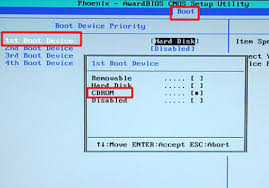
后续设置
安装完成后,电脑会自动重启,进入首次设置界面。设置用户名、密码等信息,然后连接网络,安装系统更新和驱动程序。安装完成后,你的电脑就成功重装了系统,可以正常使用了。
通过以上步骤,你就能轻松地用电脑光盘重装系统。重装系统虽然能解决很多系统问题,但在操作前一定要做好数据备份,以免重要数据丢失。

系统工具
5.82MB
下载
网络购物
144.19MB
下载
趣味娱乐
46Mb
下载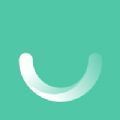
运动健身
10.99MB
下载
生活服务
53Mb
下载
社交聊天
91.79MB
下载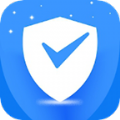
系统工具
12.95MB
下载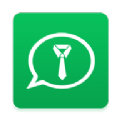
生活服务
56.86MBB
下载
生活服务
58.64MB
下载
游戏辅助
9.95MB
下载